Како да прилагодите и уградите Гоогле календар на било коју веб страницу
Много пута ћете можда желети да покажете другим људима нешто на Гоогле календару(Google Calendar) . То може бити ваш заузет распоред, одређени календар, дневни ред, итд. Ако јесте, можете да уградите Гоогле календар на било коју веб страницу(embed Google Calendar on any webpage) уз помоћ овог водича.
Постоје углавном два начина да делите свој Гоогле календар(Google Calendar) . Прво(First) , можете да користите „Јавни УРЛ“ да бисте приказали свој календар. Друго(Second) , можете копирати код и уградити га на веб страницу. Иако се први метод чини угоднијим, други метод је згодан када треба да делите календар на страници блога.
Гоогле календар(Google Calendar) има уграђену опцију која омогућава корисницима да копирају код како би га уградили на веб страницу. Ево шта треба да урадите.
Уградите Гоогле календар(Embed Google Calendar) на било коју веб страницу
Да бисте уградили Гоогле календар(Google Calendar) на било коју веб страницу, пратите ове кораке-
- Пријавите се на свој налог Гоогле календара(Google Calendar)
- Отворите подешавања Гоогле календара
- Идите на страницу подешавања календара
- Копирајте код за уградњу
- Налепите га на веб страницу.
Прво морате да се пријавите на налог Гоогле календара . (Google Calendar)Можете да посетите веб локацију цалендар.гоогле.цом(calendar.google.com ) и унесете своје Гмаил(Gmail) акредитиве. Након тога, кликните на дугме зупчаника за подешавања које је видљиво у горњој навигацији и изаберите опцију Подешавања(Settings) .
Сада би требало да пронађете наслов под називом Подешавања за моје календаре(Settings for my calendars) . Под овим насловом можете видети све календаре и потребно је да изаберете календар који желите да уградите на веб страницу. Подразумевано треба изабрати опцију подешавања календара .(Calendar settings )
Сада се померајте надоле док не добијете наслов Интегрирај календар . (Integrate calendar)Уместо да се померате надоле, можете директно кликнути на опцију Интегрирај календар .(Integrate calendar )
Под овим насловом налазе се две ствари – јавни УРЛ(Public URL) за овај календар(calendar ) и код за уградњу.( Embed code.)
Морате да копирате Ембед код(Embed code) и налепите га на веб страницу на којој желите да га прикажете.
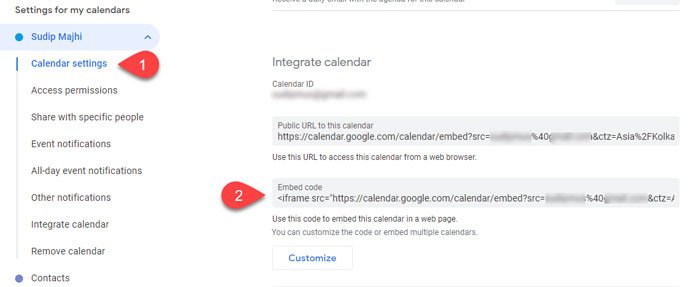
Подразумевано, приказује све, укључујући икону за штампање, датум, наслов, дугмад за навигацију итд. Међутим, ако желите нешто да сакријете, потребно је да кликнете на дугме Прилагоди(Customize ) . Сада би требало да добијете све опције за прилагођавање бројних ствари као што су-
- Прикажите или сакријте одређене ствари као што су наслов, дугмад за навигацију, временска зона, датум, икона за штампање, картице итд.
- Промените висину и ширину
- Промените боју позадине
- Прикажи или сакриј границу
- Промените подразумевани приказ
- Промените временску зону

Након што све прилагодите према вашим захтевима, можете копирати Ембед код(Embed code) и налепити га на веб страницу на којој желите да прикажете календар.
То је то! Надам се да ће вам овај водич корак по корак бити од помоћи.
Related posts
Како додати и користити више временских зона у Гоогле календару
Додајте приступ за читање и писање у Гоогле календар на Тхундербирд'с Лигхтнинг
Најбоље бесплатне алтернативе Гоогле календара за Виндовс рачунар
Како да синхронизујете Оутлоок календар са Гоогле календаром
Како повезати Гоогле календар са Слацк, Зоом и Мицрософт тимовима
5 начина да преузмете Гоогле календар на радну површину
Како да користите обавештења Гоогле календара за подршку атомским навикама
Како да синхронизујете Гоогле календар са Оутлоок-ом
Поправите грешку апликације Маил и календар 0к80048802 на Виндовс 10
Како променити боју позадине календара у Оутлоок-у
Делите свој Гоогле календар са неким другим
Како делити календар у Оутлоок-у
Како да креирате и додате празнике у Оутлоок календар
Како да направите шаблон ОнеНоте календара
Како се користи Гоогле календар: 10 професионалних савета
Мицрософт Теамс календар недостаје или се не приказује
Како функционише интеграција Гоогле календара за Мицрософт
2 пречице у Цхроме адресној траци за креирање догађаја у Гоогле календару
Промена датума календара у БИОС-у не ради
Нова искуства поште, календара и људи у Оутлоок.цом
